Monet ihmiset ovat kuulleet, että kannettavassa tietokoneessa tai tietokoneessa on sellainen asia kuin bios. Miksi sitä tarvitaan ja miten päästä siihen, lue artikkeli.
Miksi biosia tarvitaan
Missä tahansa kannettavassa tietokoneessa tai BIOS-laitteessa on kommunikointi minkä tahansa laitteen kanssa. Se alkaa jo ennen kuin näyttö syttyy ja kysyy käyttäjän toimia.
Sen päätarkoitus on laitteiden alustava testaus, niiden koostumuksen määrittäminen ja sisäisten parametrien konfigurointi. Joidenkin järjestelmäasetusten muuttamiseksi manuaalisesti kannettavan tai tietokoneen BIOS-järjestelmässä on erityinen valikko. Mutta jos syöt tietokoneeseen siinä melko yksinkertaisesti (yleensä näppäimistön DEL-näppäin, painetaan käynnistyksen yhteydessä), tietokoneiden mobiiliversioiden valmistajat vaihtavat sen joskus toiseen.
Tämä tehdään, koska kannettavat laitteet ovat usein herkempiä joidenkin parametrien muuttamiseen. Esimerkiksi ne, jotka liittyvät laitteen jäähdytysjärjestelmään. Niiden väärät arvot voivat johtaa sen epäonnistumiseen.
Miksi sitten käyttää tätä valikkoa ollenkaan, jos ne voivat usein vahingoittaa erittäin kallista laitetta? Vain siinä voit muuttaa asioita, kuten laitteiden järjestystä, josta käyttöjärjestelmä latautuu. Voit esimerkiksi asentaa sen flash- tai sd-asemasta.
Kuinka päästä bios-asetusvalikkoon HP: n kannettavissa tietokoneissa
Itse asiassa yhden kannettavan tietokoneen valmistajan BIOS-asetusvalikon avaaminen on sidottu yhteen näppäimeen kaikissa heidän malleissaan. Tässä tapauksessa HP ei ole poikkeus. Syötä tämän yrityksen mobiililaitteiden BIOS-painikkeella F10-näppäimen pitäminen painettuna, kun käynnistät laitteen.
Jos tämä menetelmä ei toimi, voit kokeilla sen sijaan ESC-painiketta. Kuinka päästä BIOS-valikkoon hp kannettavassa tietokoneessa:
- Jos kannettava tietokone on päällä, se on kytkettävä pois päältä.
- F10-näppäintä painetaan ja vapauttamatta sitä, virtapainiketta. Joissakin tapauksissa pääset biossa usein painamalla F10-näppäintä käynnistyksen jälkeen kannettavan tietokoneen.
Merkintä. Jos F10 ei toiminut ja käyttöjärjestelmä käynnistettiin, sinun on sammutettava mobiililaite uudelleen ja yritettävä käynnistää se uudelleen, mutta pitämällä ESC-näppäintä jo painettuna. Joissakin tapauksissa sinun on ensin painettava ESC, ja jo silloin, kun BIOS-kehote häviää - F10.
Siellä on pieni vivahdus. Nykyaikaisissa malleissa, jos Windows 8 tai 10 on asennettu, tämä menetelmä ei ehkä toimi. Tämä johtuu siitä, että nämä käyttöjärjestelmät käyttävät ”pikakäynnistystä”, jossa laitteiden määritykset suorittaa itse Microsoft-käyttöjärjestelmä. Jos joudut silti päästä alkuasetukset-ohjelmaan, sinun ei tarvitse sammuttaa kannettavaa tietokonetta, vaan ladata se ylikuormittaa käyttöjärjestelmästä. Napsauta mitä tahansa jo kuvatuista painikkeista jo silloin, kun se käynnistyy sen jälkeen.
Windowsin nopea käynnistys on mahdollista poistaa käytöstä. Voit tehdä tämän painamalla Käynnistä-valikon oikeaa painiketta (yleensä vasemman alakulman ruutujen kuvake). Valitse ilmestyvästä ikkunasta "Ohjauspaneeli", jos sinulla on Windows 8 tai 8.1.
Kun käytät Microsoftin version 10 järjestelmää, valikossa ei ole tällaista kohtaa. Käytä sen sijaan "Asetukset". Kahdeksan tapauksessa kohta "Virta" on kiinnostava, mutta "Windows-asetusten" kymmenen parhaan joukossa he menevät "Järjestelmä" -pisteeseen, jossa he valitsevat "Virta- ja lepotila" ja jo siinä "Lisäasetukset virrankulutukselle". Lisäksi kaikki toiminnot suoritetaan tasaisesti kaikissa kolmessa. Valitse vasemmalla “Power Button Operation”. Sieltä valintamerkki poistetaan kohdalla ”Ota pikakäynnistys käyttöön (suositus)”. Paina "Tallenna" - kaikki, pikakäynnistys on poistettu käytöstä. Voit ylikuormittaa kannettavan tietokoneen ja siirtyä BIOS: iin.
Muuten, jos olet liian laiska käydäksesi valikossa, voit nopeuttaa tämän kohteen julkaisua jonkin verran. Voit tehdä tämän painamalla "WIN" -näppäintä (näppäimistön neliöt) vapauttamatta sitä "R". Suorita-ikkuna tulee näkyviin. Siihen täytyy kirjoittaa komento "powercfg.cpl" ilman lainausmerkkejä. Sitten OK." Mitä tehdä seuraavaksi, on jo kuvattu aiemmin.
Jos nämä pikakäynnistysasetukset eivät ole aktiivisia eivätkä vastaa napsautuksiin, napsauttamalla samaa sivua kohtaan ”Muuta asetuksia, jotka eivät ole tällä hetkellä käytettävissä” (johon on piirretty pieni kilpi) on apua.
Ikkunoiden käyttäminen
On myös toinen vaihtoehto, kuinka avata BIOS matkapuhelimella. Tämä voidaan tehdä itse Windows-käyttöjärjestelmästä. Tämä on mahdollista tehdä vain näissä olosuhteissa, jos asennetun järjestelmän version on oltava vähintään 8 ja mobiililaitteen bios tukevat UEFI: tä (mitä tehdään monissa nyt valmistetuissa malleissa). Tätä varten:
- Napsauta "Käynnistä" -painiketta hiiren oikealla painikkeella.
- Valitse näkyviin tulevasta valikosta "Asetukset".
- He ovat kiinnostuneita kohdasta "Päivitys ja tietoturva", josta sinun on siirryttävä "Palautus" -osaan.
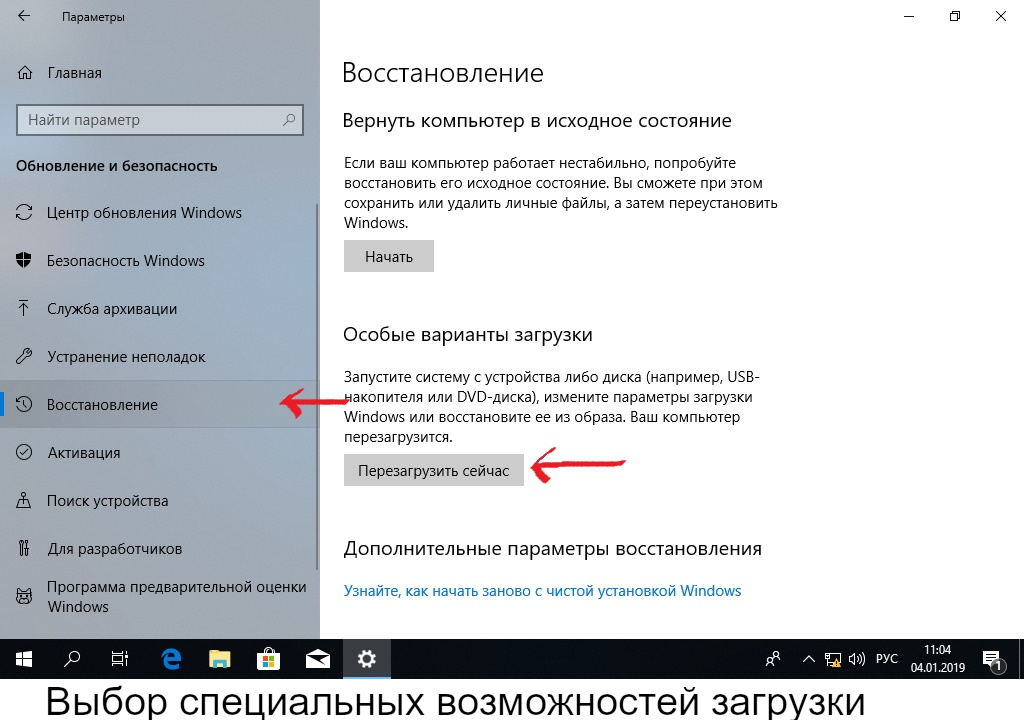
- Oikealla puolella on "Käynnistä uudelleen" -painike, jolla sinun täytyy napsauttaa.
- Windows käynnistyy uudelleen ja käynnistyksen yhteydessä antaa valintaikkunan sinisellä pohjalla useilla painikkeilla. Kiinnostaako vianmääritys.
- Napsauttamalla sitä siirryt diagnostiikkavalikkoon.
- Seuraava "Lisäasetukset"
- Napsautuksen jälkeen valitse ”UEFI Firmware Settings”.
Windows käynnistyy uudelleen ja tulee heti BIOS: iin.
Muut avaimet
Jos mikään ei auta päästä BIOS-valikkoon, voit kokeilla muita näppäinyhdistelmiä käynnistyksen yhteydessä: F6, F10, F12. Vaikka niiden käyttö on yleisempi muiden merkkien valmistajille.




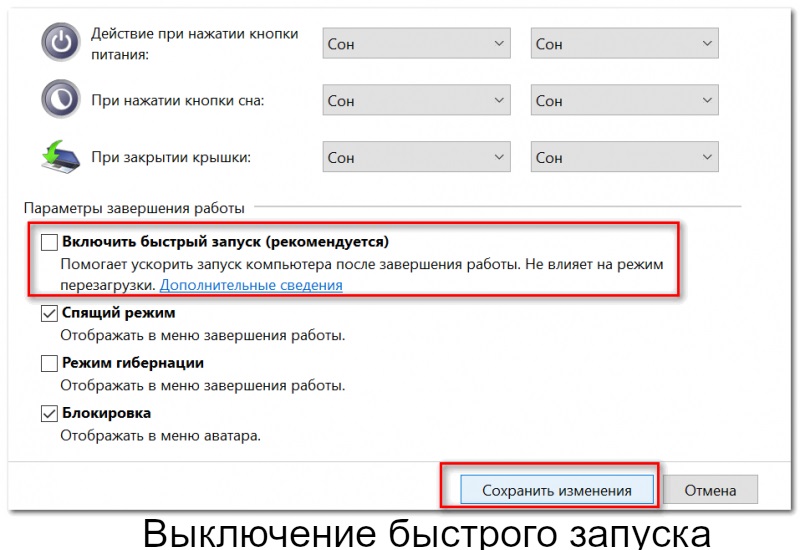

 Mitä tehdä, jos näppäimistö ei toimi kannettavassa tietokoneessa
Mitä tehdä, jos näppäimistö ei toimi kannettavassa tietokoneessa  Miksi kannettavan tietokoneen akun merkkivalo vilkkuu
Miksi kannettavan tietokoneen akun merkkivalo vilkkuu  Lukitse ja avaa näppäimistö eri tuotemerkkien kannettavissa tietokoneissa
Lukitse ja avaa näppäimistö eri tuotemerkkien kannettavissa tietokoneissa  Kuinka tarkistaa ja testata näytönohjain kannettavalla tietokoneella
Kuinka tarkistaa ja testata näytönohjain kannettavalla tietokoneella  Miksi kannettava tietokone ei muodosta yhteyttä Wi-Fi-yhteyteen
Miksi kannettava tietokone ei muodosta yhteyttä Wi-Fi-yhteyteen 

